hp无线打印机设置~惠普203dw怎么设置无线打印
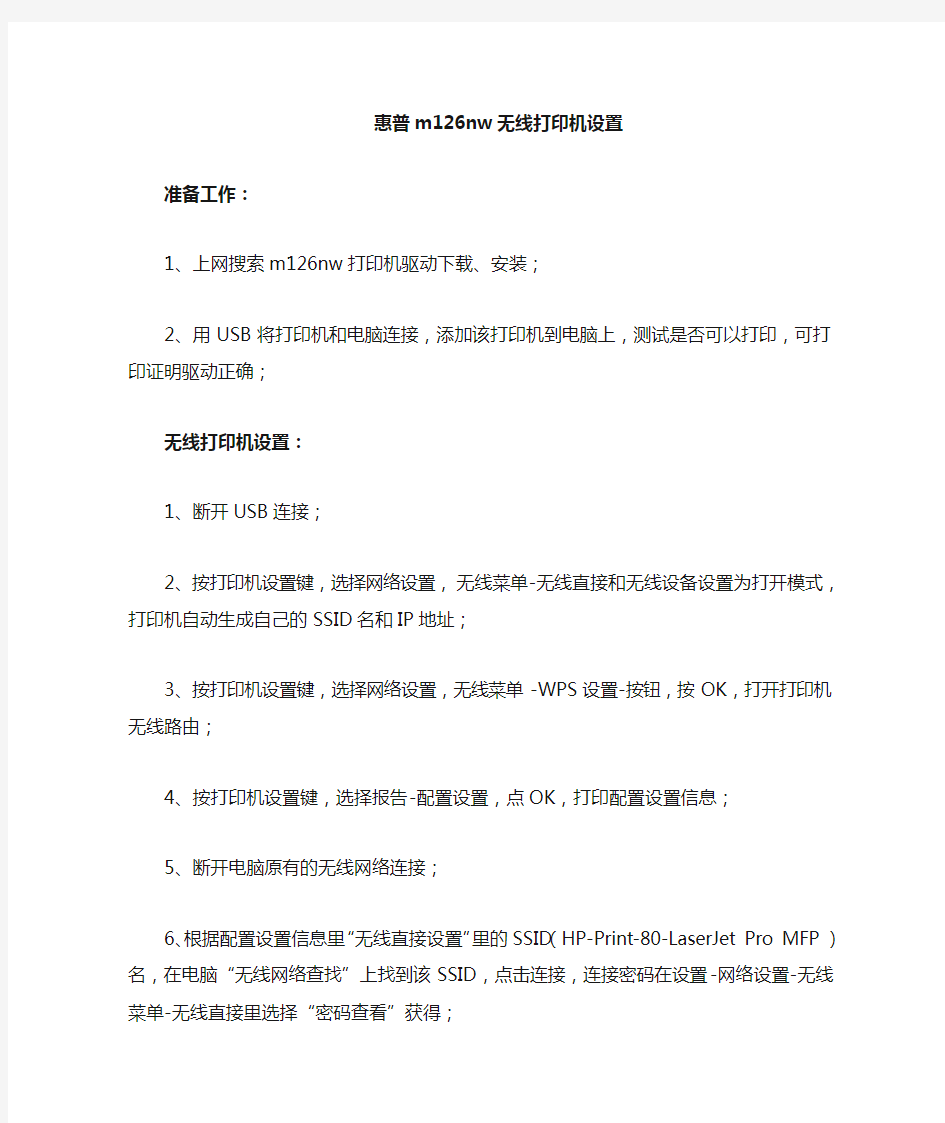

惠普m126nw无线打印机设置
准备工作:
1、上网搜索m126nw打印机驱动下载、安装;
2、用USB将打印机和电脑连接,添加该打印机到电脑上,测试是否可以打印,可打印证明驱动正确;
无线打印机设置:
1、断开USB连接;
2、按打印机设置键,选择网络设置,无线菜单-无线直接和无线设备设置为打开模式,打印机自动生成自己的SSID名和IP地址;
3、按打印机设置键,选择网络设置,无线菜单-WPS设置-按钮,按OK,打开打印机无线路由;
4、按打印机设置键,选择报告-配置设置,点OK,打印配置设置信息;
5、断开电脑原有的无线网络连接;
6、根据配置设置信息里“无线直接设置”里的SSID (HP-Print-80-LaserJet Pro MFP )名,在电脑“无线网络查找”上找到该SSID,点击连接,连接密码在设置-网络设置-无线菜单-无线直接里选择“密码查看”获得;
7、连接上打印机该无线网络,打开浏览器,在网址位置输入配置设置报告里“无线直接设置”里的“IP地址”(192.168.223.1),进入打印机设置界面;
8、在打开的设置界面中选择网络-无线设置,选择“启用”通信模式选择“加入现有无线网络”,如图:
9、在无线设置的“网络名称”选择公司使用的无线名称,“身份验证”处输入无线网络密码,点击应用,如图:
10、在“IP4配置”中,选择“手动”给打印机配置固定IP地址,避免产生网络IP地址冲突,点击“应用”;如图:
11、以上无线打印机的设置已经完成,断开电脑和打印的无线连接,重新连接回公司无线网络。
已经添加该打印机的设置电脑,直接进入控制面板-打印机和传真,右击该打印机选择“属性”,在“端口”项选择“添加端口”,端口类型选择“Standard TCP/IP”模式,点击“新端口”,在“新端口打印机名或IP地址”处输入分配给打印机的IP地址,然后“下一步”,完成后即可直接打印;如图:
11、其他电脑直接进入控制面板-打印机和传真-文件-打印服务器-端口,后面按照上面的端口添加方式添加打印机即可;如图:
